今天给大家介绍一下电脑版微信中的语音视频通话提醒的声音怎么关闭的具体操作步骤。
-
1. 首先打开电脑,找到微信APP,打开,然后在打开的页面点击登录。

-
2. 然后,通过手机扫码或者授权登录后,点击主页面左下角的三横图标。
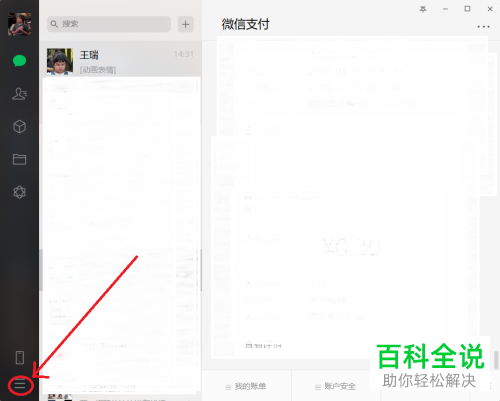
-
3. 在弹出的菜单中,点击【设置】选项。
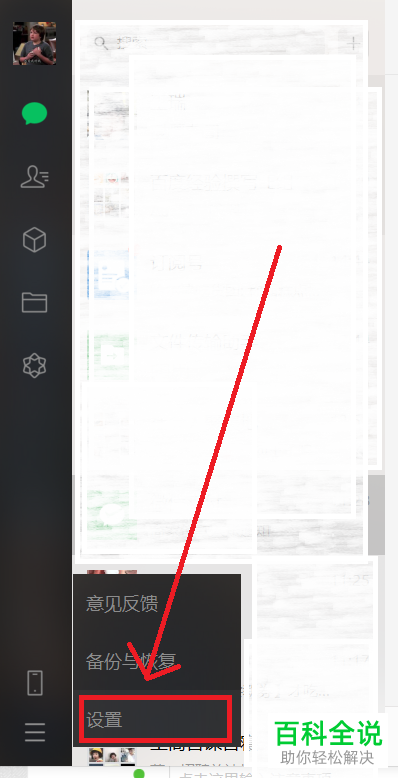
-
4.
进入【设置】页面,在左侧点击【通用设置】选项。
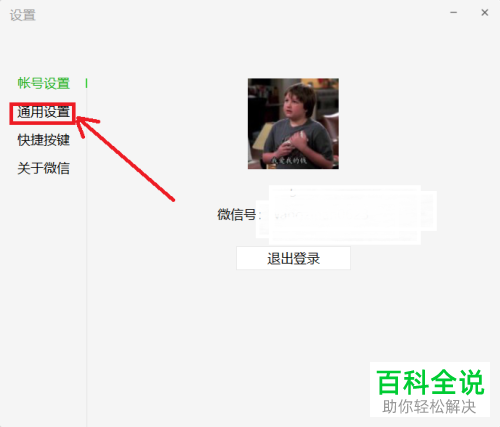
-
5. 然后在右侧选项中找到【通用】列表。
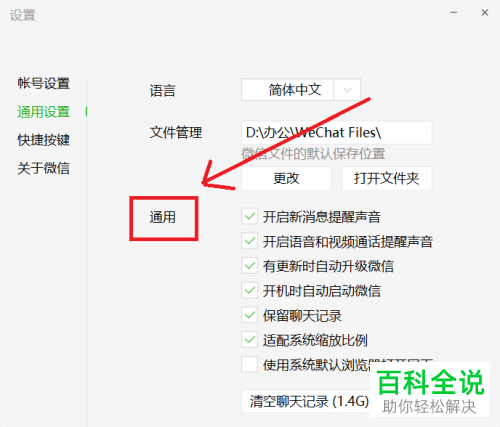
-
6. 如图,将【开启语音视频通话提醒声音】前面的勾取消掉即可。
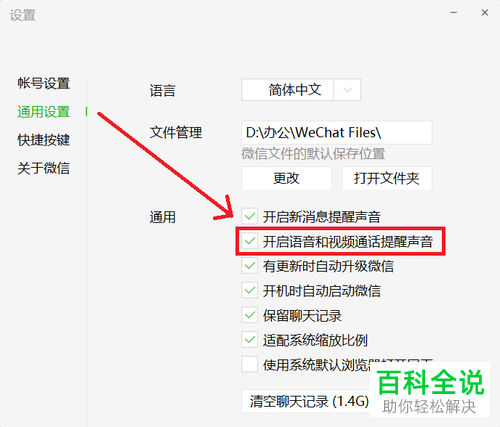
-
以上就是电脑版微信中的语音视频通话提醒的声音怎么关闭的具体操作步骤。
